PYNQ Board:Eine vollständige Anleitung zur Verwendung des Geräts
Es gibt viele Möglichkeiten, programmierbare und aufregende elektronische Projekte zu erstellen. Zum einen können Sie die populäreren Arduino- oder Raspberry Pi-Boards verwenden. Wenn Sie jedoch nach einem einfacheren Weg zu Xilinx-Plattformen suchen, benötigen Sie ein PYNQ-Board.
Tatsächlich kann ein PYNQ-Board beim Erstellen elektronischer Projekte verschiedene Programmiermöglichkeiten eröffnen.
Wie funktioniert das Brett? Dieser Artikel zeigt Ihnen, was ein PYNQ-Board ist, wie man es benutzt, was man damit machen kann und vieles mehr.
Fangen wir an!
Was ist ein PYNQ-Board?

PYNQ-Z1
PYNQ-Boards sind Entwicklungsboards, die das PYNQ-Programm verwenden. PYNQ ist ein von Xilinx entwickeltes Projekt, das mit Xilinx-Plattformen funktioniert. Außerdem ist es für Designer ziemlich einfach, diese Plattformen zu verwenden.
Darüber hinaus sind Python und seine Bibliotheken die wichtigsten Programmiersprachen für PYNQ-Boards. Designer können dies also nutzen, um einzigartige Projekte zu erstellen.
PYNQ-Z1
Das Design des PYNQ-Z1 ist mit dem PYNQ-Framework kompatibel. Und Sie können den SoC des Boards mit Python entwickeln.
Darüber hinaus ähnelt das Design des Boards dem des Xilinx Zynq-7000 SoC. Und das Design kombiniert die Programmierbarkeit eines FPGA mit einem leistungsstarken Dual-Core-Prozessor.
PYNQ-Z2
Auf der anderen Seite ist PYNQ-Z2 ein FPGA-basiertes Entwicklungsboard, das sich um den ZYNQ XC7Z020 dreht. Außerdem ermöglicht die PYNQ-Unterstützung Embedded-Programmierern, Xilinx ZYNQ SoCs vollständig ohne Einschränkungen zu erkunden.
PYNQ-ZU
PYNQ-ZU hat auch Designs, die PYNQ intensiv unterstützen. Aber sein Design dreht sich um den Xilinx Zynq Ultrascale+. Darüber hinaus verfügt das Board über mehrere Funktionen und Erweiterungsschnittstellen, die es Ihnen ermöglichen, es mit anderen Entwicklungsboards zu verwenden.
Eigenschaften des PYNQ-Z1-Boards
Das PYNQ-Z1 ist eine hochmoderne SoC-Entwicklungsplattform, die leistungsstark und einfach zu programmieren ist. Darüber hinaus bieten die Hardware und Software des Boards außergewöhnliche Funktionen, die dieses Board für Designer, Embedded-Programmierer usw. attraktiv machen.
Für seine Hardware verfügt das PYNQ-ZI über Pmod-Anschlüsse, HDMI-Ein-/Ausgang, Audioausgang, Onboard-I/O, Konnektivitätsfunktionen (USB und Ethernet) und Arduino-Header. Interessanterweise machen all diese Funktionen den PYNQ-Z1 anpassbar und unglaublich vielseitig.
Außerdem eignet sich das Board perfekt für Anwendungen wie IoT, Embedded-Computing-Beschleunigung, Computer Vision, Verschlüsselung und industrielle Steuerung.
Die Software des PYNQ-Z1 hat auch einige ziemlich beeindruckende Funktionen. Beispielsweise verwendet es das Open-Source-Framework PYNQ.
Außerdem können Sie das PYNQ-Z1-Boot-Image von einer microSD-Karte einstellen. Außerdem kann es kostenlos heruntergeladen und einfach auf Ihre SD-Karte kopiert werden. Alternativ können Sie eine bereits mit dem Boot-Image geladene SD-Karte kaufen.
Darüber hinaus können Designer die Tools der Vivando Design Suite von Xilinx verwenden, um kostenlos neue Hardwarebibliotheken beizusteuern.
Wie verwende ich PYNQ?
Die gute Nachricht ist, dass es ziemlich einfach ist. Aber Sie müssen zuerst Ihr Board einrichten.
Was Sie brauchen
Zu den Dingen, die Sie besorgen müssen, bevor Sie PYNQ verwenden können, gehören:
- PYNQ-Z1-Platine
- Micro-SD-Karte (leer oder mit vorinstalliertem Bild)
- Ein Computer mit einem unterstützten Browser.
- Micro-USB-Kabel
- Ethernetkabel
Einrichten Ihrer Micro-SD-Karte

Micro-SD-Karte
Sie können eine vorinstallierte SD-Karte in verschiedenen Online-Shops erwerben. Wenn Sie jedoch eine leere SD-Karte haben, führen Sie die folgenden Schritte aus:
- Laden Sie zuerst das PYNQ-Z1 Boot-Image hier herunter.
- Extrahieren Sie anschließend den Inhalt der gezippten Datei.
- Schreiben Sie dann das Image auf Ihre SD-Karte. (Wir empfehlen mindestens 8 GB zu verwenden).
Und das ist es. Jetzt haben Sie Ihr PYNQ-Image zum Booten bereit.
So richten Sie Ihr Board ein
Sie können das PYNQ-Z1-Board ganz einfach in den folgenden sechs Schritten einrichten:
- Stellen Sie zuerst das Board so ein, dass es von der SD-Karte bootet, indem Sie den Boot-Jumper auf die beiden oberen JP4-Pins setzen. Als Ergebnis würde es den Boot-Jumper in die SD-Position bringen.
- Versorgen Sie als Nächstes die Platine mit einem USB-Kabel oder einem 12-V-Leistungsregler. Um den USB zu verwenden, positionieren Sie den Strom-Jumper auf zwei Pins in der obersten Position. Für den 12V-Regler können Sie den Jumper auf REG. setzen
- Legen Sie dann Ihre geladene SD-Karte ein. Der SD-Kartenslot befindet sich unter der Platine.

PYNQ SD-Kartensteckplatz
- Verwenden Sie Ihr USB-Kabel, um Ihren Computer mit dem PYNQ-Z1-Board zu verbinden (der USB-Port ist der PROG UART-Port).
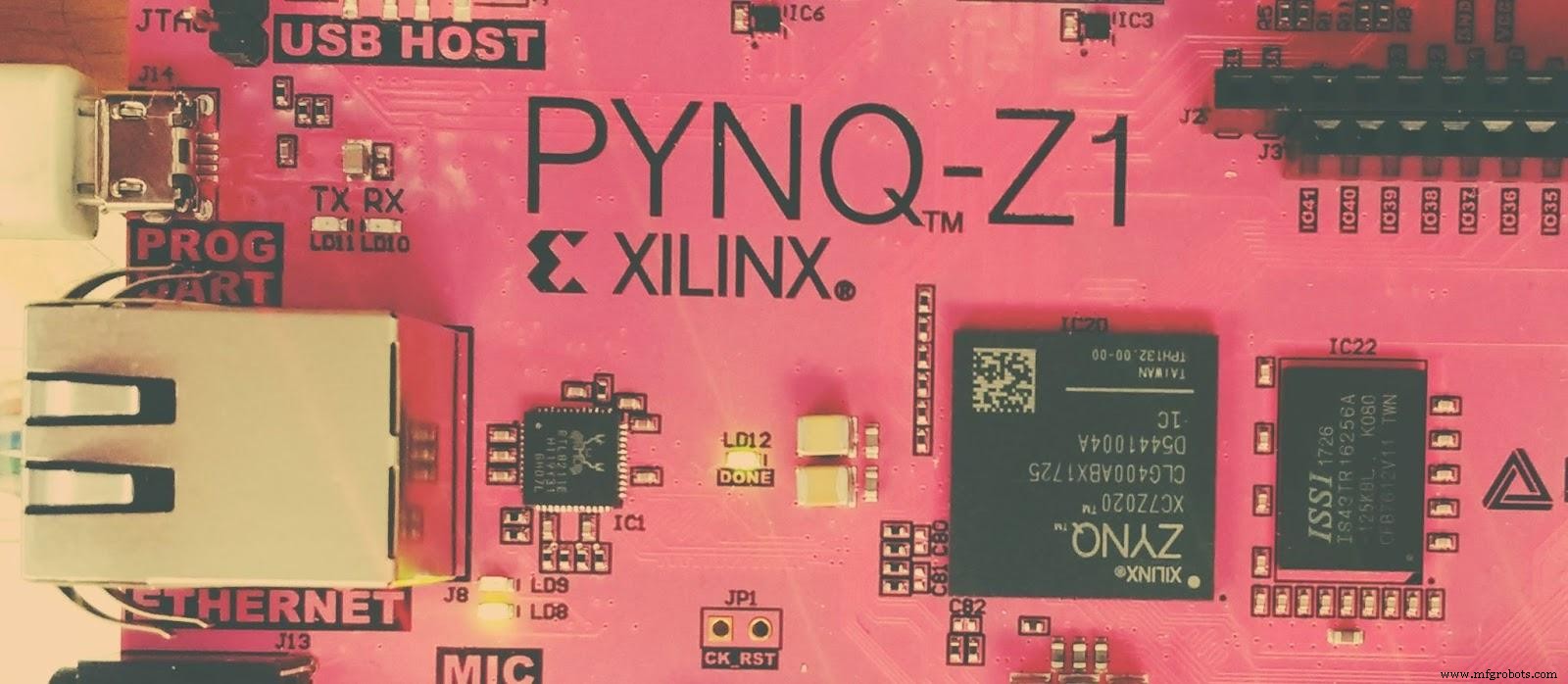
USB-Anschluss PYNQ-Z1
- Schließen Sie dann Ihr Ethernet-Kabel an. Darauf gehen wir später noch genauer ein.
- Schließlich schalten Sie den PYNQ-Z1 ein. Wenn Sie nicht wissen, wie das geht, sehen Sie sich die Anleitung unten an.
Ethernet einrichten
Es gibt zwei Möglichkeiten, wie Sie Ihr Board mit Ethernet verbinden können. Sie können entweder einen Netzwerkrouter oder einen Computer verwenden.
Hinweis:Wir empfehlen, eine Verbindung zu einem Netzwerkrouter herzustellen, um Ihr Board auf dem neuesten Stand zu halten und aktuelle Pakete zu erhalten.
Verbindung zu einem Netzwerkrouter herstellen

Netzwerk-Router
Wenn Sie diese Option verwenden, erhält Ihr Board eine IP-Adresse. Sie müssen jedoch die Berechtigung haben, sich mit diesem Netzwerk zu verbinden. Andernfalls treten einige Netzwerkprobleme auf.
So stellen Sie eine Verbindung zu einem Netzwerkrouter oder DHCP-Netzwerk her:
- Schließen Sie zuerst Ihren PYNQ-Z1 mit einem Ethernet-Kabel an den Router oder Switch an.
- Vergewissern Sie sich dann, dass Sie Ihren Computer über WLAN oder Ethernet mit demselben Router oder Switch verbinden.
- Gehen Sie als Nächstes zur folgenden Webadresse:http://pynq:9090/, um eine Verbindung zu Jupyter Notebooks herzustellen.
Profi-Tipp:Sie können Ihren Hostnamen ändern oder Ihre Proxy-Einstellungen konfigurieren. Aber es ist nicht notwendig.
Anschließen an einen Computer

Ethernet-Port-Verbindung
Für diese Option ist ein Ethernet-Anschluss an Ihrem Computer erforderlich. Außerdem benötigen Sie die Erlaubnis, die Schnittstelle Ihres Netzwerks zu ändern.
Wenn Sie sich mit einem Computer verbinden, können Sie PYNQ direkt verwenden. Sie haben jedoch keinen Internetzugang, was bedeutet, dass keine Updates und neuen Pakete verfügbar sind.
So stellen Sie diese Verbindung her:
- Legen Sie eine statische IP-Adresse für Ihren Computer fest.
- Verwenden Sie dann ein Ethernet-Kabel, um Ihr Board mit Ihrem Computer zu verbinden.
- Gehen Sie anschließend zur folgenden Adresse:http://192.168.2.99:9090/, um eine Verbindung zu Jupyter Notebooks herzustellen.
Profi-Tipp:Über diese Option können Sie dem Board Internetzugang gewähren. Aber Sie müssen die Ethernet-Verbindung Ihres Boards mit dem Internet des Computers überbrücken.
So schalten Sie Ihren PYNQ-Z1 ein
Schalten Sie zuerst den Netzschalter um und prüfen Sie, ob die rote LED aufleuchtet. Leuchtet sie sofort auf, hat die Platine Strom. Warten Sie als Nächstes einige Sekunden auf die grüne oder gelbe LED, die bestätigt, dass das Zynq-Gerät funktioniert.
Warten Sie dann, bis zwei blaue LEDs ein- und ausgehen und vier grüne/gelbe LEDs leuchten. Danach ist Ihr System betriebsbereit.

LED-Anzeigen
So stellen Sie eine Verbindung zu Jupyter-Notebooks her
Ihr Verbindungsmodus bestimmt, wie Sie eine Verbindung zu Jupyter Notebooks herstellen. Nachdem Sie die oben genannte Adresse in einem Webbrowser aufgerufen haben, sollten Sie eine Anmeldeseite sehen. Benutzername und Passwort:Xilinx.
Wenn Sie Ihren Hostnamen oder Ihre statische IP-Adresse ändern, ändert sich auch die Webadresse, die Sie besuchen, um auf Jupyter-Notebooks zuzugreifen.
PYNQ vs. ZYNQ

ZYNQ SoC
ZYNQ integriert die programmierbare FPGA-Hardware und die ARM-basierte Prozessorsoftware in einem SoC. PYNQ hat auch Designs, die auf ZYNQ basieren, beinhaltet aber die Möglichkeit, mit Python und seinen Bibliotheken zu programmieren.
Wie wird PYNQ für ZYNQ-Boards bereitgestellt?
Es gibt zwei Möglichkeiten, PYNQ an ZYNQ-Boards zu liefern. Erstens können Sie ein bootfähiges Linux-Image mit dem PYNQ-Python-Paket verwenden. Oder Sie können ein für Hostcomputer entwickeltes Python-Paket wie AWS-F1 verwenden.
Beispielprojekte
Hier sind einige Projektbeispiele des PYNQ-Z1:
- PYNQ Computer Vision von Xilinx
- PYNQ-BOT
- PYNQ-Repository
- Deep Learning (PYNQ)
- Netzwerk (PYNQ)
PYNQ-FPGA
PYNQ ermöglicht Designern und Embedded-Programmierern, FPGA über Python- und Jupyter-Notebooks zu verwenden.
Aufrundung
PYNQ-Boards unterscheiden sich ziemlich von anderen verfügbaren Entwicklungsboards. Sie bieten aufregende Hardware- und Softwarefunktionen und können erweiterte Aufgaben und Anwendungen bewältigen – wie Deep Learning und Computer Vision.
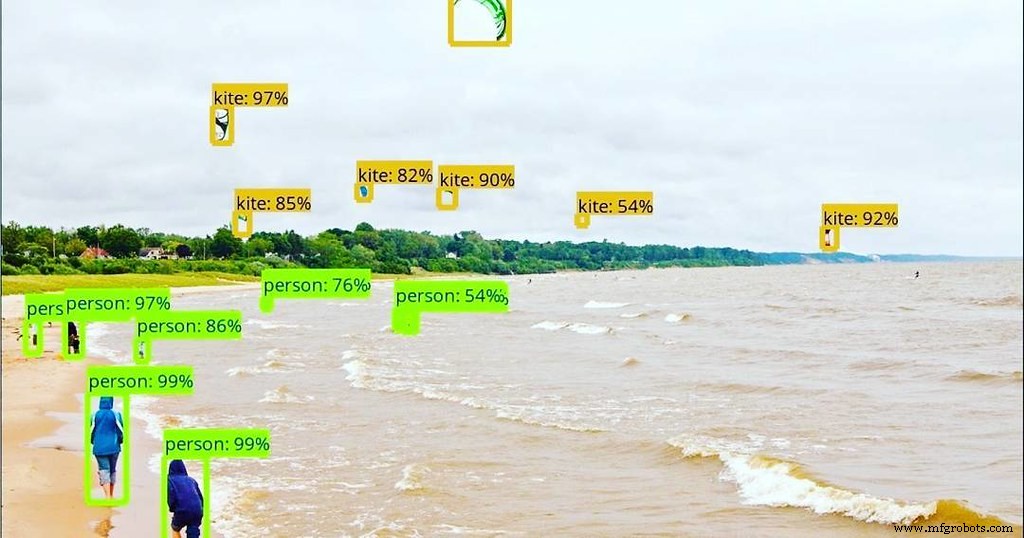
Maschinelles Sehen
Es verwendet auch die intuitive Programmiersprache Python und macht es einfach, spannende Projekte zu programmieren und zu erstellen.
Was halten Sie also von der Verwendung von PYNQ-Boards? Benötigen Sie Hilfe bei der Beschaffung? Sie können uns gerne erreichen.
Industrietechnik
- Der Thyristor
- Nutzung der Qualitätskosten als Leitfaden für Fertigungsverbesserungen
- Der vollständige Leitfaden zur Auswahl eines explosionsgeschützten Motors
- Der vollständige Leitfaden zur richtigen Lagerung von Elektromotoren
- Die CNC-Maschinenwerkstatt:Eine vollständige Anleitung
- Die vollständige Anleitung zum 3D-Druck
- Der vollständige Leitfaden für bearbeitete Teile
- Die Grundlagen industrieller Nassbremsen:Ein vollständiger Leitfaden
- Die komplette Anleitung für 5-Achsen-CNC-Fräsmaschinen
- 5-Achsen-CNC-Bearbeitung:Der vollständige Leitfaden



